IT之家 7 月 15 日消息,根据微软 Microsoft 365 官方博文,来自安卓智能手机和平板的照片可以更方便地插入到 Word、Excel 和 PowerPoint 文档中微软表示此前想要在 Word、Excel 和 PowerPoint 文档中插入安卓端的图片内容。
,需要连接、保存和插入等多个步骤,而最新引入的无线功能,大幅简化了操作体验IT之家注:微软表示这项新功能适用于 Microsoft Enterprise 账户,只需要将安卓设备靠近 Windows PC 再无线插入即可。
网页版 Word 和 PowerPoint 已上线
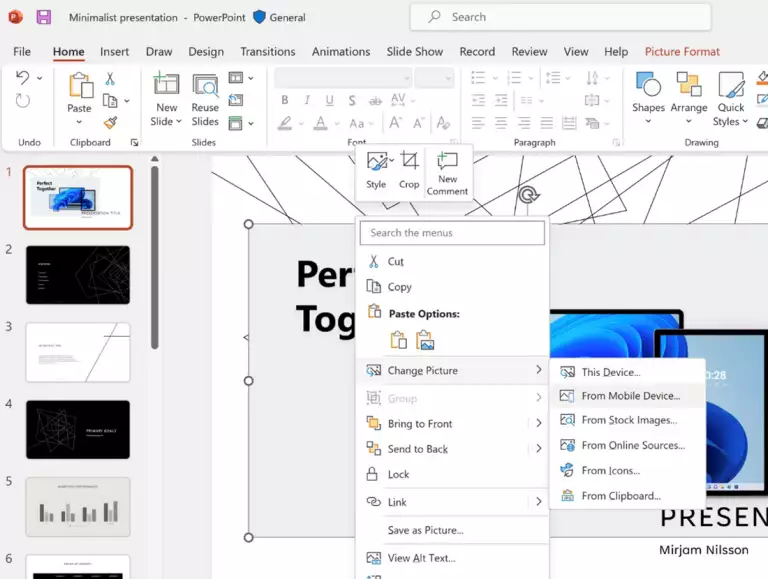
用户打开 Word、Excel 和 PowerPoint 应用之后,点击插入,选择图片,在菜单中选择来自移动设备,之后应用会显示附近安卓设备上的图片内容。
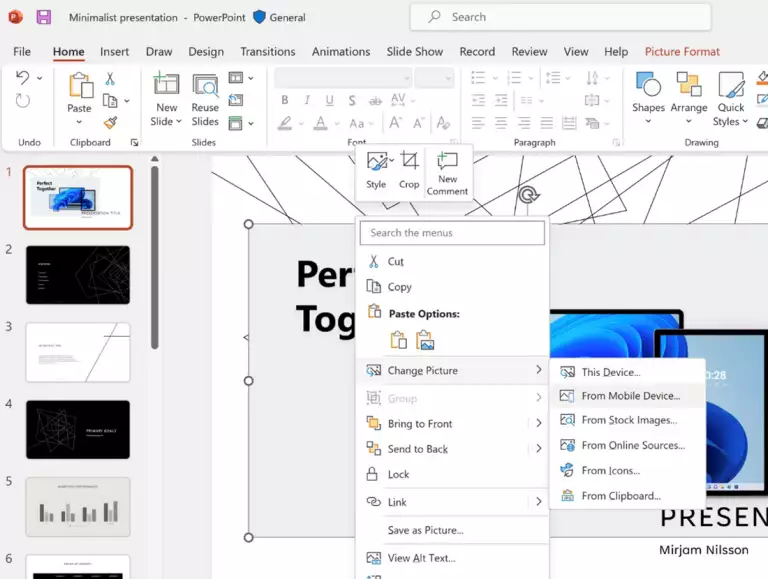
广告胆小者勿入!五四三二一...恐怖的躲猫猫游戏现在开始!×你找到了你想放进应用程序的照片之后,只需右键单击它,然后选择更改图片选项,就可以插入到文档中。
亲爱的读者们,感谢您花时间阅读本文。如果您对本文有任何疑问或建议,请随时联系我。我非常乐意与您交流。







发表评论:
◎欢迎参与讨论,请在这里发表您的看法、交流您的观点。